Se você tem acompanhado as notícias recentemente, provavelmente está ciente do ataque cibernético massivo que está assolando a Internet desde 12 de maio. O ataque em si não foi completamente interrompido até agora, pois estamos vendo um número crescente de PCs sendo afetados a cada dia. As pessoas estão em pânico e há muitas perguntas a serem respondidas nos dias que virão. Então, se você já está começando a se preocupar com o WannaCry, pare com isso, pois faremos nossa parte ajudando vocês a ficarem protegidos contra esse ataque de ransomware. Antes de sabermos como você pode proteger seu PC do ransomware WannaCry, vamos conversar sobre o que ele realmente é:
O que é WannaCry Ransomware?
WannaCry (também conhecido como WannaCrypt, Wana Decrypt, WCry e WanaCrypt0r) é um ransomware que os hackers utilizam para assumir o controle do computador de um usuário criptografando todos os dados presentes e bloqueando o acesso a eles exibindo uma mensagem de aviso na tela, até que o resgate seja pago pelo usuário. O usuário terá que pagar um resgate de $ 300 e se não for feito em 3 dias, o resgate será aumentado para $ 600. O WannaCry ameaça excluir todos os arquivos do sistema do usuário se o resgate não for pago em 7 dias. Este ransomware de rápida disseminação conseguiu vitimar mais de 300.000 dispositivos em menos de uma semana.
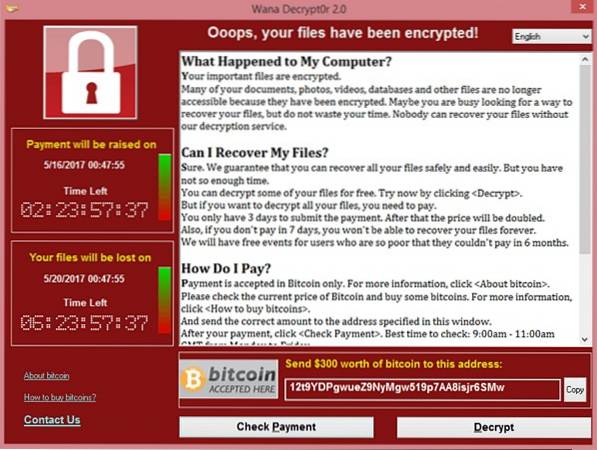
Quais plataformas o wannaCry afetam?
O ransomware WannaCry afeta os computadores que executam o sistema operacional Windows. No entanto, os usuários que executam o sistema operacional Windows 10 mais recente não foram alvo deste ataque de ransomware, ainda não vimos um dispositivo Windows 10 afetado. Quero chorar principalmente leva como reféns computadores com Windows XP, Windows 8 e Windows Server 2003, mas quase todas as versões mais antigas do sistema operacional ainda são consideradas vulneráveis ao WannaCry, especialmente se você ainda não instalou o patch de segurança mais recente lançado pela Microsoft. Se você ativou as atualizações automáticas, não há nada com que se preocupar.
Protegendo seu PC do WannaCry
WannaCry pode parecer ameaçador para a maioria de nós, mas existem várias coisas simples que você pode fazer para proteger facilmente seu computador contra esse ataque massivo. Então, vamos dar uma olhada em todos eles:
1. Instale patches de segurança
Imediatamente após a Microsoft perceber que o WannaCry estava se espalhando como um incêndio, eles lançaram um patch de segurança para todas as versões mais antigas do Windows, até mesmo o Windows XP mais antigo, que agora é considerado obsoleto e sem suporte pela empresa. Se você estiver executando uma versão mais recente do Windows, você deve habilitar atualizações automáticas, caso ainda não o tenha feito e mantenha o firmware atualizado, pois isso não só o protegerá do WannaCry, mas também ajudará na prevenção de outros ataques de ransomware no futuro.
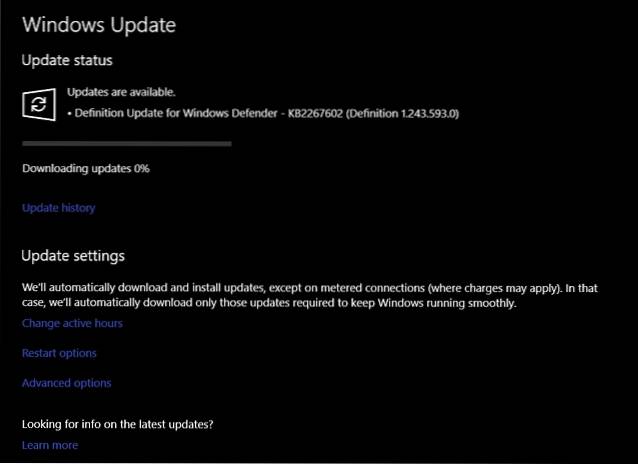
2. Instale um bom anti-malware
É sempre necessário ter um antimalware instalado em seu computador, especialmente se você estiver executando uma versão mais antiga e desatualizada do sistema operacional. Esses softwares são absolutamente cruciais, pois eles detectar e remover malware, adware e ransomware dentro de alguns minutos. Sabemos que as versões recentes do sistema operacional da Microsoft vêm com o Windows Defender por padrão, mas há momentos em que simplesmente não é bom o suficiente. Se o seu foco principal é prevenir ransomware e você não tem ideia de qual software usar, você pode verificar nosso artigo sobre alguns dos melhores anti-ransomware que você pode usar para proteger seu PC.
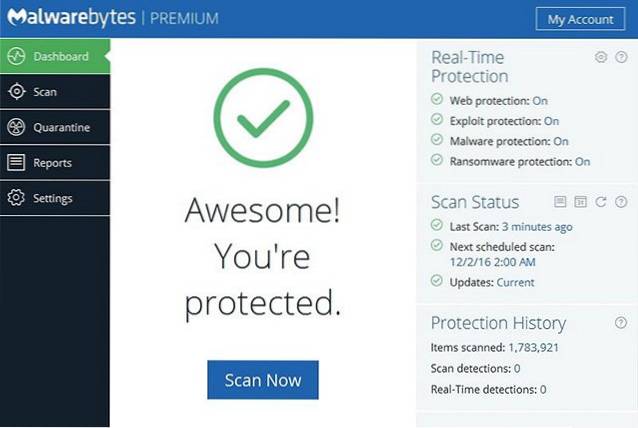
3. Faça backup de todos os seus dados
Depois que um ransomware como o WannaCry mantém seu precioso computador como refém, suas opções se resumem a apenas duas. Ou você paga o resgate para recuperar os arquivos (o que obviamente não deve ser feito porque não há garantia) ou recupera o PC de um backup. É exatamente por isso que é absolutamente importante fazer backup de todos os seus dados em um dispositivo de armazenamento externo e estar preparado, caso um ransomware infecte seu PC e tente roubá-lo tudo. Você também pode armazenar seus dados na nuvem e restaurá-los com facilidade.

4. Bloco de porta 445
O “herói acidental” de 22 anos Marcus Hutchins, também conhecido como MalwareTech no Twitter, afirmou que o sistema de um usuário pode ser infectado pelo ransomware se a porta TCP 445 estiver aberta. Então, vamos bloquear essa porta específica e vamos fazer isso juntos. Basta seguir as etapas abaixo:
- Abrir Firewall do Windows no seu computador e vá para "Configurações avançadas".
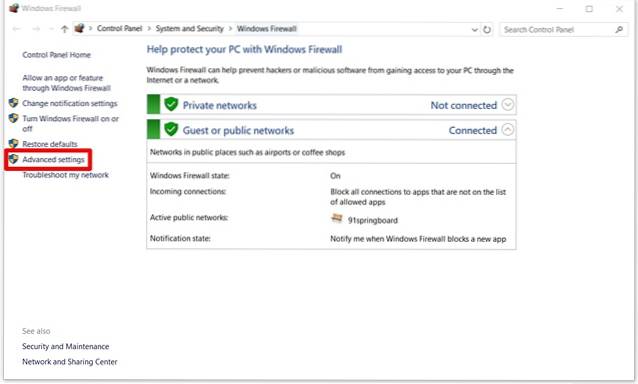
- Uma vez feito isso, uma nova janela aparecerá na tela. Agora clique no "Regras de entrada" opção no painel esquerdo e clique em "Nova regra" no painel direito.
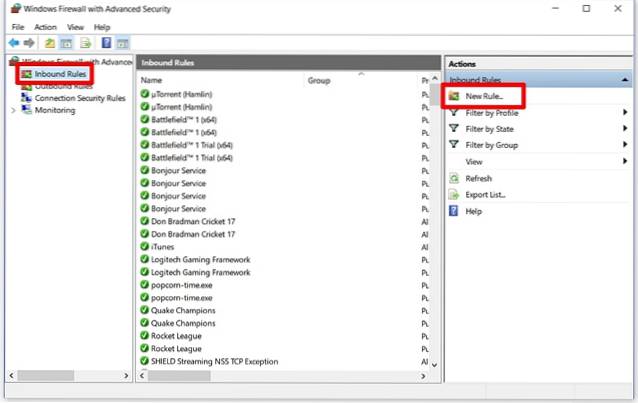
- Agora, escolha a opção “Porta” e então clique em "Próximo".
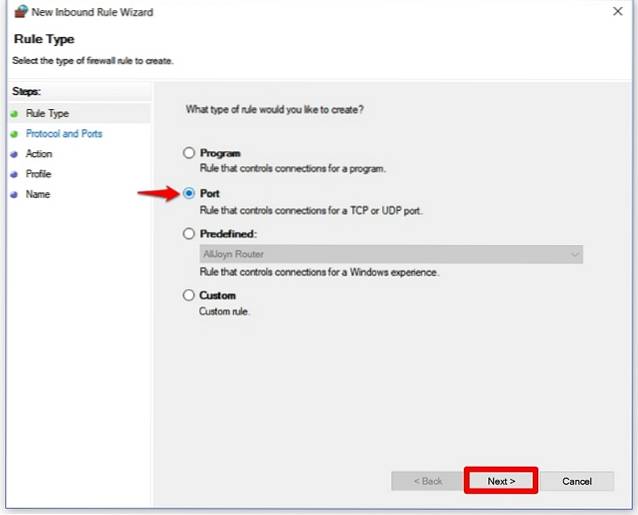
- Uma vez feito isso, verifique o Opção “TCP” eentão digite “445” ao lado de “Portas locais específicas”.
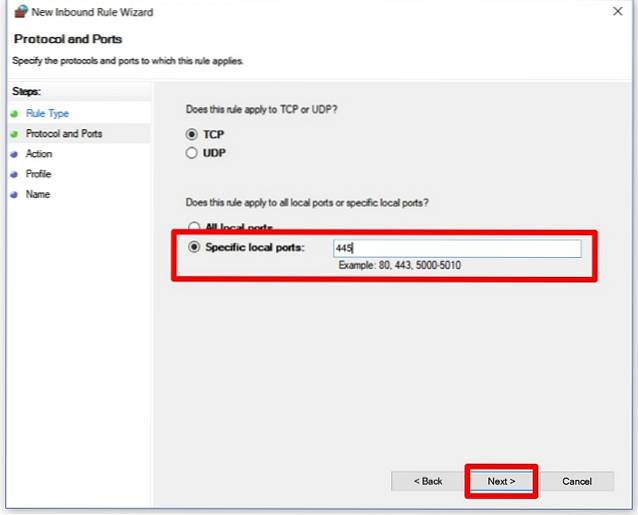
- Agora, verifique o “Bloquear a conexão” opção e clique em Avançar. Depois disso, você pode terminar este processo simplesmente dando um nome aleatório para a regra de entrada.
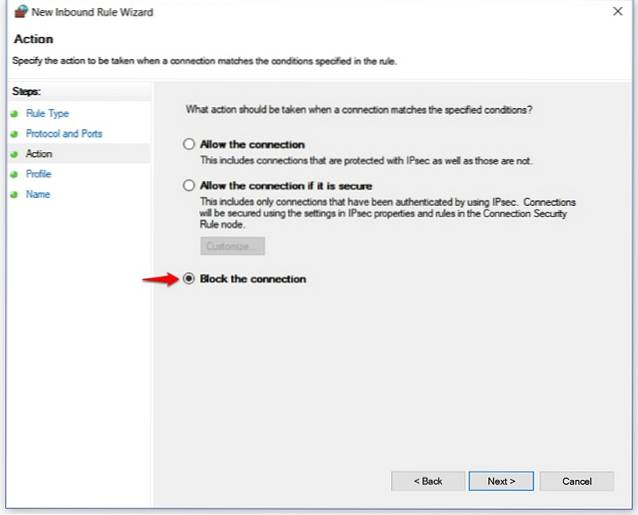 Bem, é basicamente isso. Bloquear esta porta irá bloquear todo o tráfego de entrada do Bloco de Mensagens do Servidor, que é usado pelo WannaCry para se infiltrar no seu computador. Agora, isso é apenas uma coisa a menos com que se preocupar.
Bem, é basicamente isso. Bloquear esta porta irá bloquear todo o tráfego de entrada do Bloco de Mensagens do Servidor, que é usado pelo WannaCry para se infiltrar no seu computador. Agora, isso é apenas uma coisa a menos com que se preocupar.
5. Desative o SMB
Agora que você bloqueou todo o tráfego de entrada SMB (Server Message Block) usando o Firewall do Windows, é hora de desabilitar completamente o SMB 1.0. Você pode fazer isso simplesmente indo para Painel de controle -> Programas e recursos -> Ativar ou desativar recursos do Windows -> Desmarque SMB 1.0 / CIFS File Sharing Support e clique em OK.
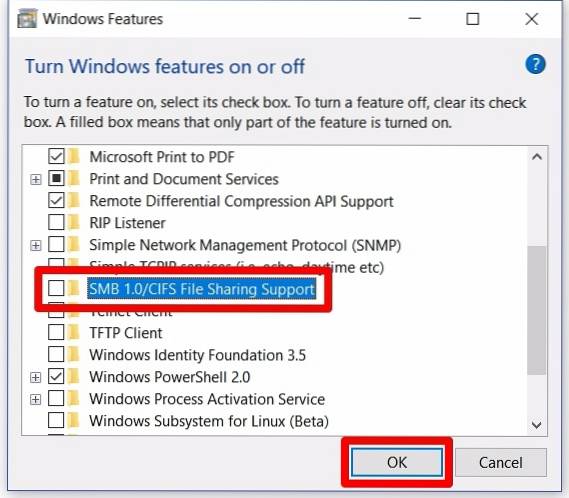
Estamos fazendo isso porque o mecanismo de propagação do WannaCrypt é realizado com o uso de exploits SMB públicos. Depois de desativar o SMB por completo, a infecção por meio da exploração do SMB não é mais possível.
6. Mantenha seu sistema operacional atualizado
Não, não estamos falando sobre os patches de segurança aqui. Sério, por que você tem um sistema operacional desatualizado e sem suporte como o Windows XP ainda instalado em seu computador? Já se passou uma década e meia desde o lançamento original do XP e seriamente não podemos acreditar que tantas pessoas ainda o estejam usando. O mesmo vale para o Windows Server 2003 e o Windows 8. Já se passaram quase 2 anos desde que o Windows 10 foi disponibilizado ao público e os usuários são totalmente responsáveis por manter seus sistemas operacionais atualizados, para que não tenham que enfrentar problemas semelhantes como este novamente.

7. Use a conta de administrador somente se necessário
Isso pode não parecer importante para você, mas acredite, isso fará uma grande diferença quando se trata de infecção por ransomware. É recomendável que você considere a criação de uma conta alternativa sem quaisquer privilégios de administrador e use esta conta que não é de administrador para realizar suas tarefas do dia-a-dia e apenas use a conta completa para atualizar o firmware, adicionar ou remover software. Uma vez que essas contas limitadas não são capazes de instalar nenhum software e executar certas tarefas devido à falta de privilégios de administrador, ransomware como o WannaCry, que provavelmente requer privilégios de administrador, não será capaz de se infiltrar em seu sistema facilmente.
Você pode criar uma conta adicional acessando Painel de controle -> Contas de usuário -> Alterar tipo de conta -> Adicionar um novo usuário nas configurações do PC. Agora você poderá adicionar quantas contas alternativas desejar ao seu PC, mas certifique-se de que não tenham privilégios de administrador.
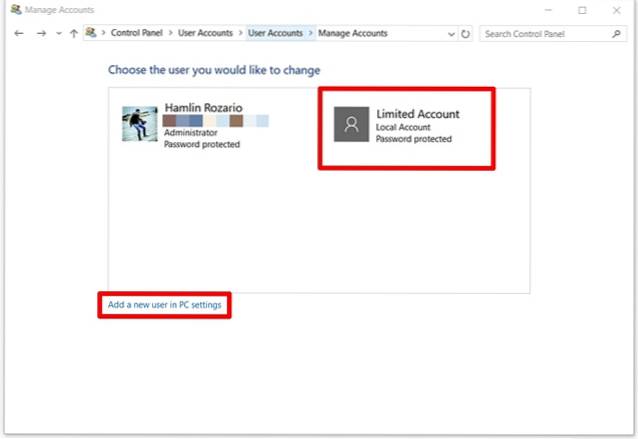 8. Ter cuidado é a chave
8. Ter cuidado é a chave
É óbvio que ter cuidado ao executar certas tarefas no seu computador é absolutamente crucial para prevenir a infiltração de malware, adware e ransomware. Esses incluem não baixar anexos de e-mail estranhos, arquivos piratas, evitar pop-ups e outros anúncios desnecessários enquanto navega na Internet. Também é muito importante verificar as permissões que um software pede durante sua instalação.
Por último, mas não menos importante, continua sem dizer que você nunca deve usar uma cópia pirata do Windows no seu computador, para evitar problemas.
VEJA TAMBÉM: 6 melhores softwares anti-ransomware para proteger seus arquivos
Proteja-se não apenas contra o WannaCry, mas contra qualquer ransomware
Seja o que for que discutimos acima, não apenas protege você do WannaCry, mas também de vários ransomware semelhantes por aí, que estão prontos para se infiltrar no sistema dos usuários usando exploits. Quem sabe qual ransomware pode se tornar o próximo WannaCry, certo? Portanto, esteja preparado marcando todas as caixas acima se estiver preocupado com o ransomware do tipo WannaCry infectando seu computador pessoal. Bem, então, vocês estão prontos para levar em consideração nossas dicas e proteger seu computador? Deixe-nos saber como este artigo o ajudou, simplesmente deixando algumas palavras na seção de comentários abaixo.
 Gadgetshowto
Gadgetshowto



